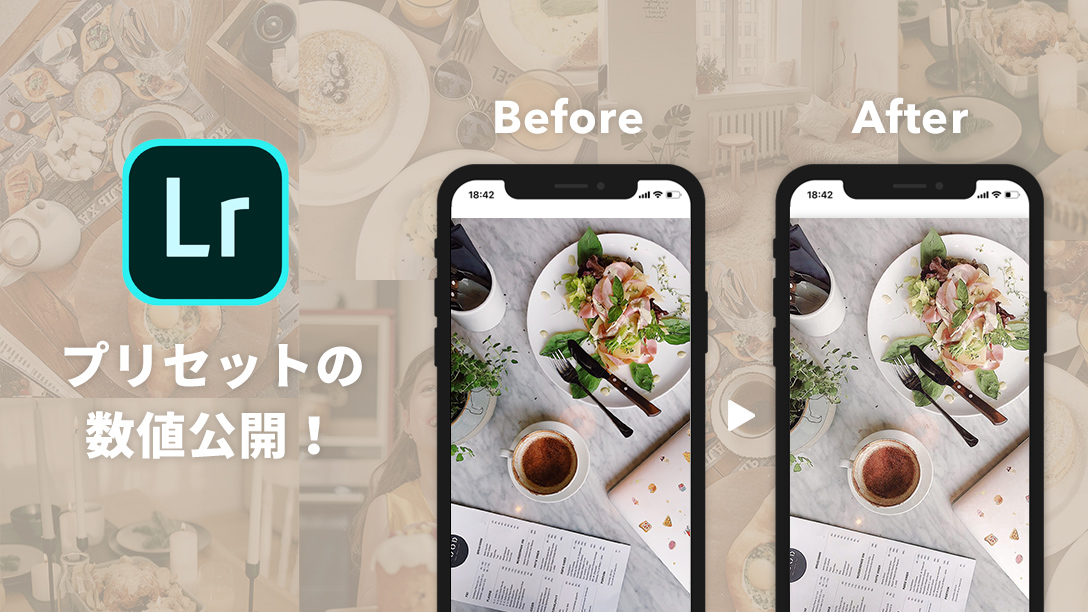
こんにちは、デザイナーのERIです。
今回は「Lightroom」のプリセットを紹介していこうと思います。プリセットは、有料で販売されていることが多いですが、無料で数値を公開しているので是非参考にして頂ければと思います!
まず「Lightroom」というのは、Adobe社による高機能な写真加工アプリ(無料)で、一般の写真好きの方からプロのカメラマンも利用する大変人気なアプリです。
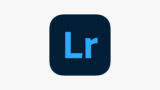
適当に撮影した何の変哲も無い写真が、このアプリにかかればまるでプロが撮影したような雰囲気に様変わり!
InstagramなどのSNSにアップする写真のテイストを統一させれば、オリジナルの世界観を作り出すこともできたりします。
ではさっそく、プリセットの数値と写真のBefore、Afterを紹介していきたいと思います!
プリセット数値の設定手順
今回のプリセットで主に調整するところは、「ライト」「カラー」で、微調整として「効果」「ディテール」を調整します。
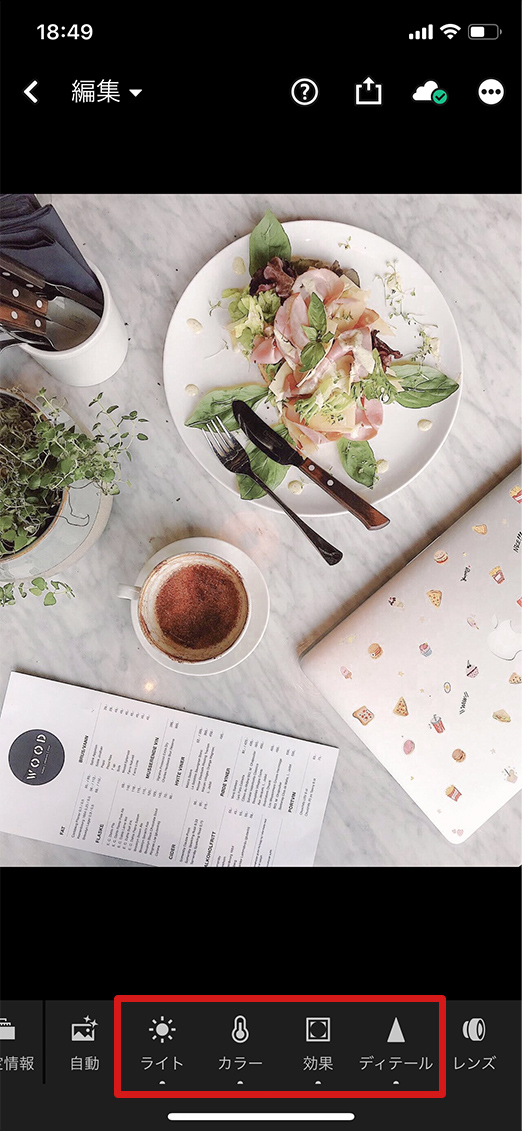
その他の機能もありますが、これだけでも十分に雰囲気のある加工ができるので、今回はこの4つのみです。
ライトの調整
ここでは、全体の明るさの細かい調整ができます。
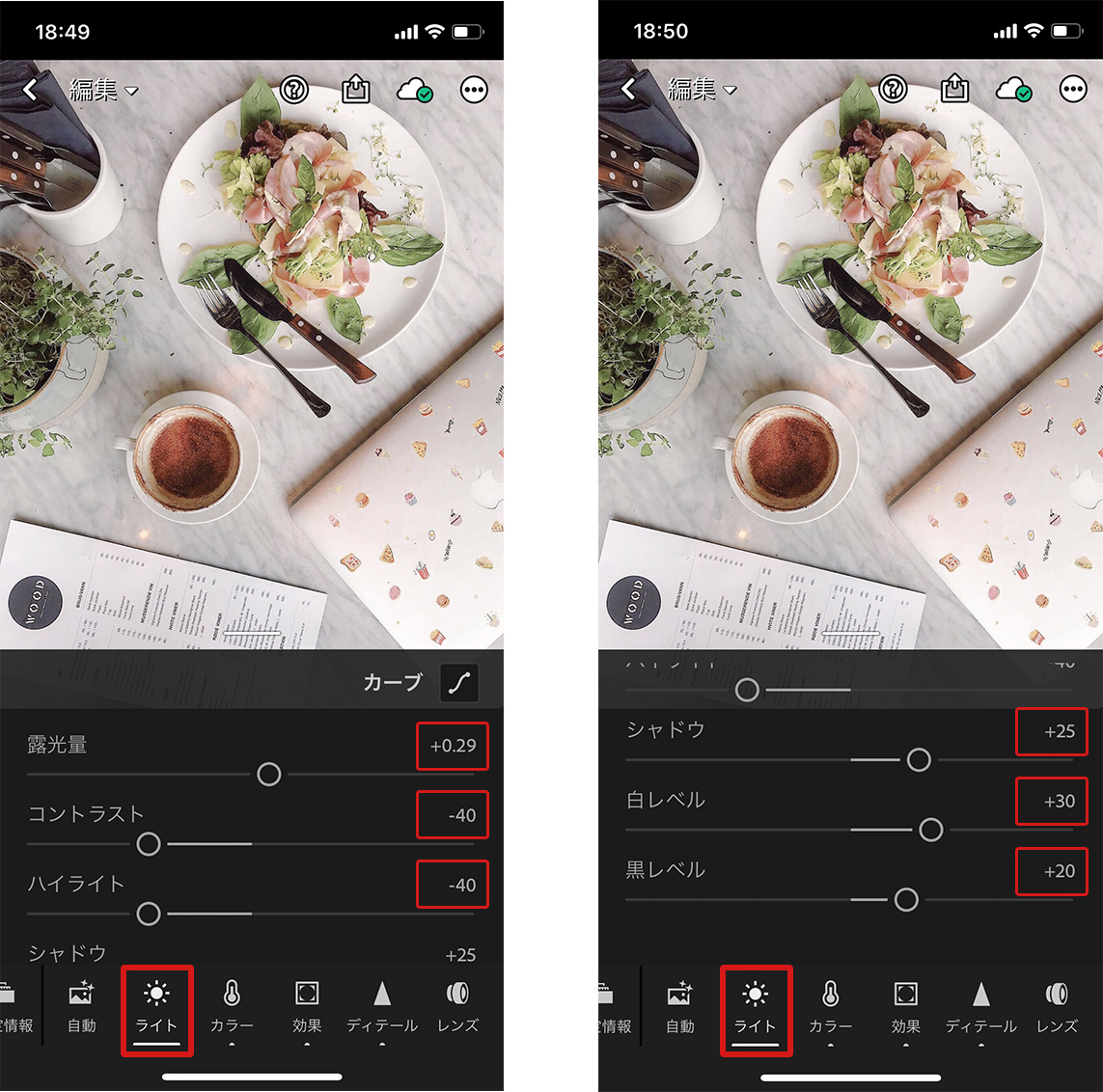
コントラストを下げるだけで一気に落ち着いた印象になります。白とびしないように、露光量はあまりいじらず、「ハイライト」「シャドウ」「白レベル」「黒レベル」を調整してちょうど良い明るさを表現します。
カラーの調整
味のあるおしゃれな写真にするには、カラー調整することが重要なキーとなります。
全体のカラー調整
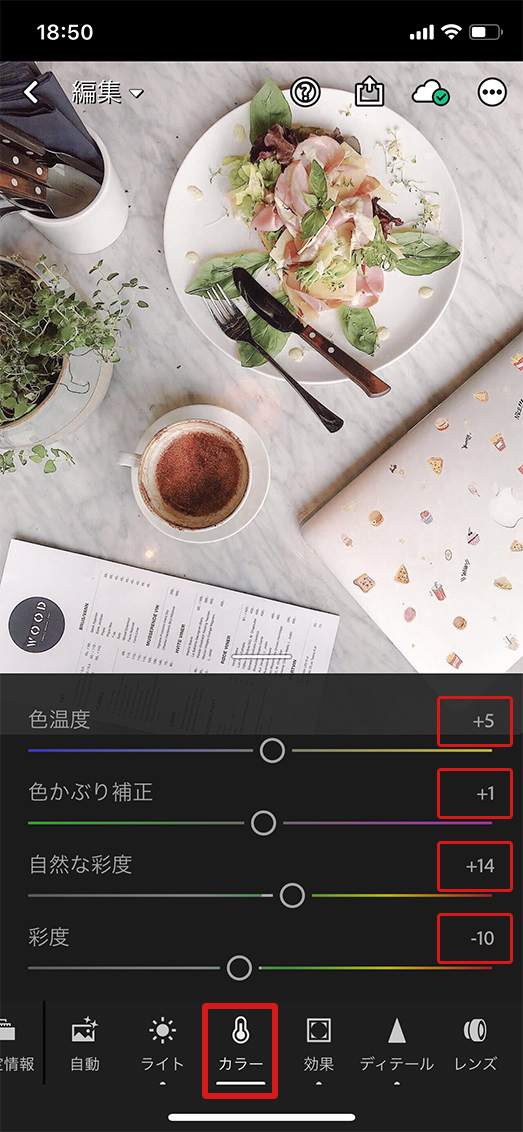
ミキサー
さらにミキサーを調整して、より細かい色の調整をすることが可能です。
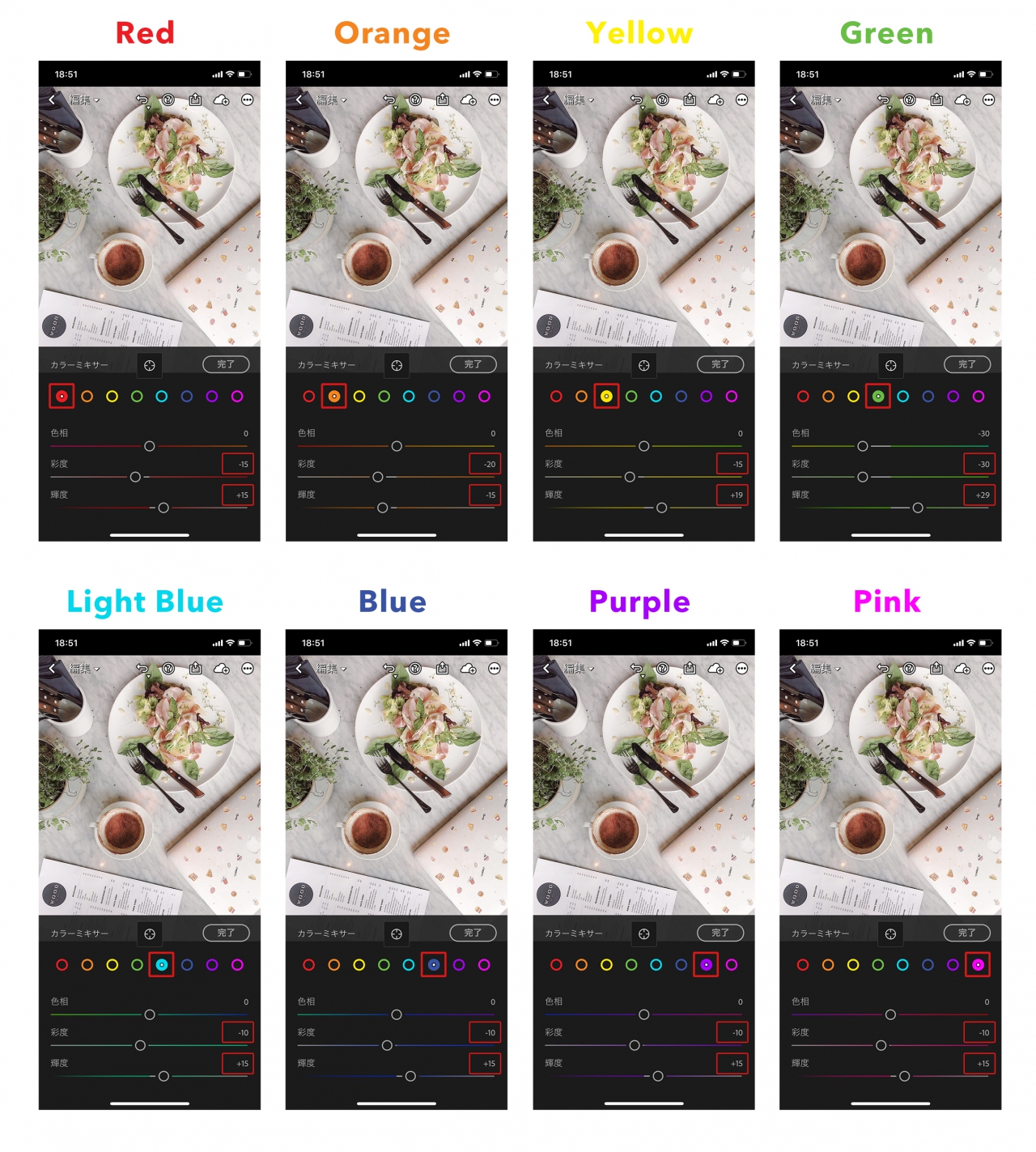
効果の調整
写真を柔らかい印象に仕上げたい時に効果内の「明瞭度」を調整してあげると、写真の中のオブジェクトのエッジを全体的に少し柔らかくすることができます。
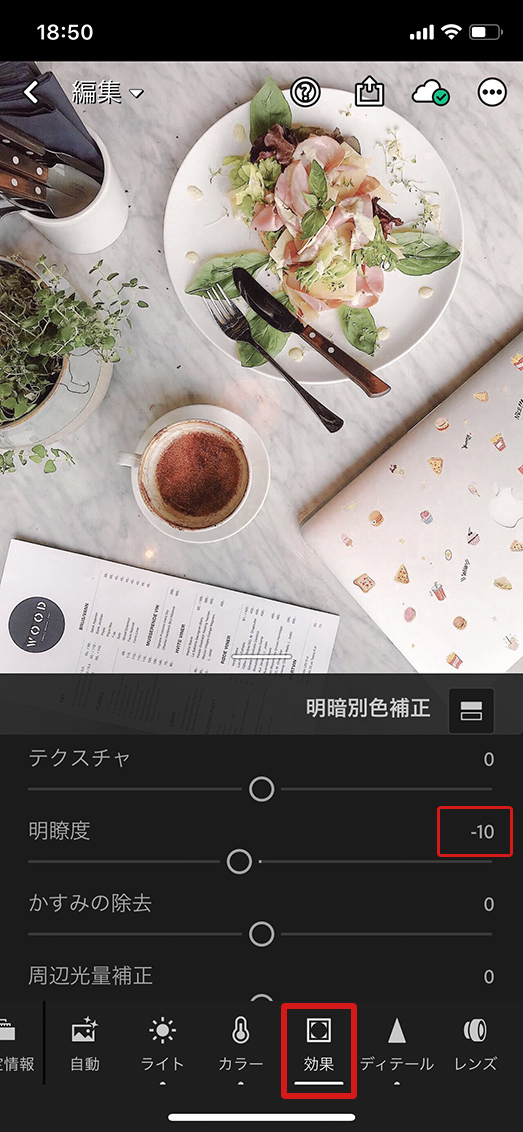
ディテールの調整
写真を少し鮮明にさせたい時は、ディテール内の「シャープ」を調整してあげると、全体的にくっきりとした印象になります。
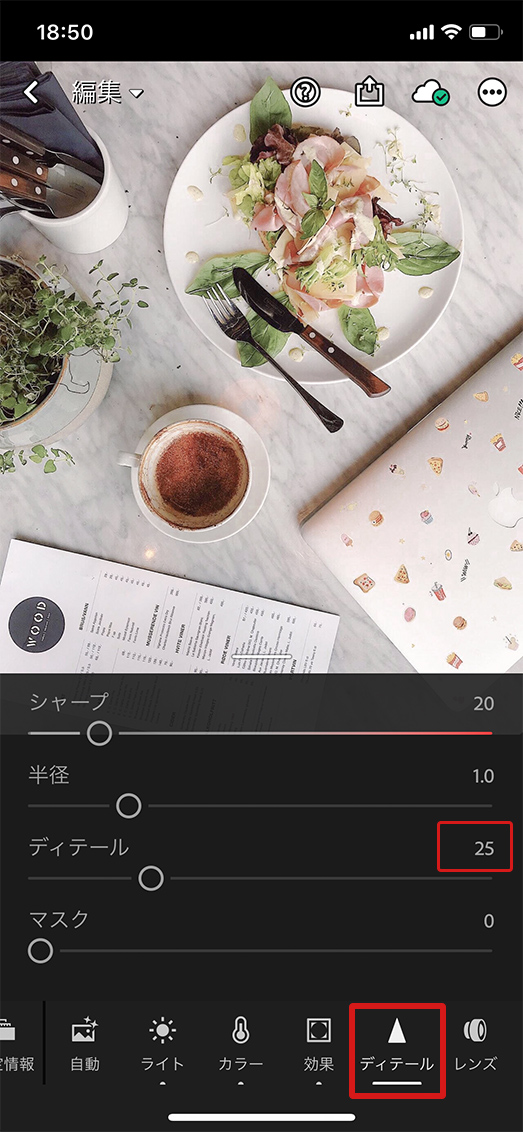
プリセットのBefor / After
こちらが、Before / Afterです。
もともと、鮮やかでとても綺麗な写真ではありますが、加工後は、少しくすんで味のある雰囲気になり、今時の「映え感」が出たと思います。
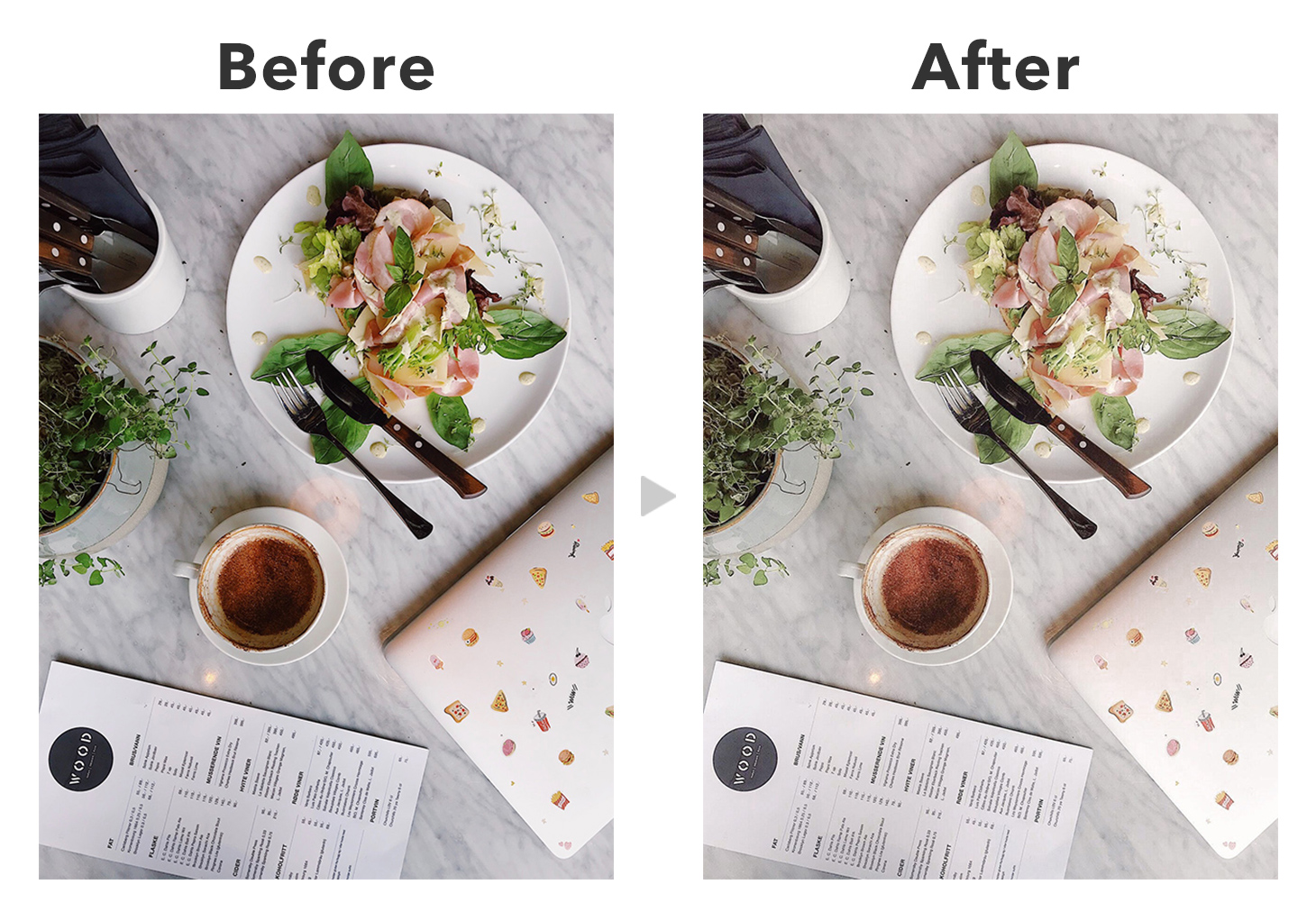
プリセットを登録する
作ったプリセットを登録します。一度プリセットを登録してしまえば、新しく写真を加工する際に都度細かい調整をしなくても、一瞬でプリセットが反映させることができます。
- 「•••」をタップし、「プリセットを作成」をタップ。
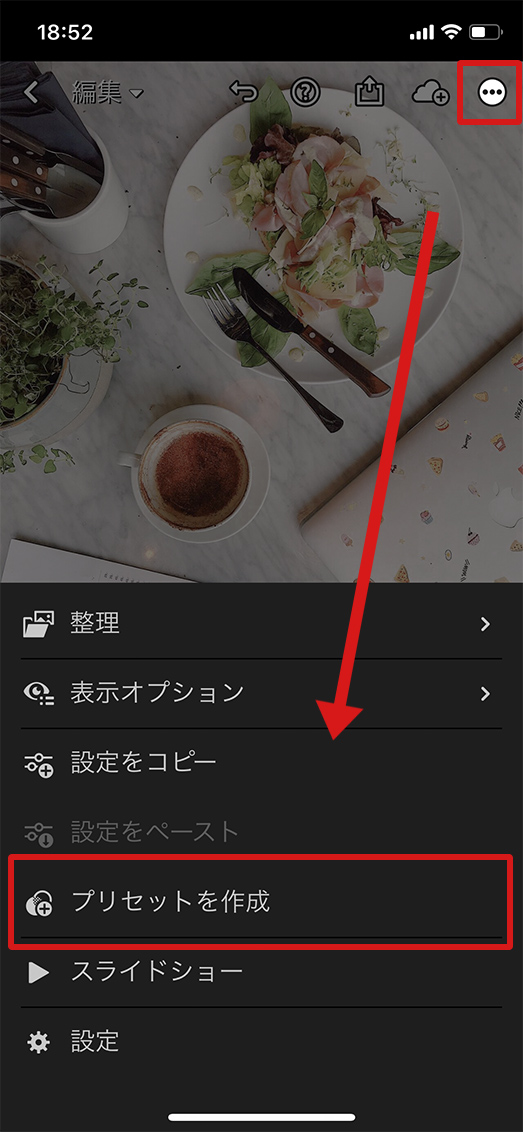
2. 好きなプリセット名を入力して完了です。
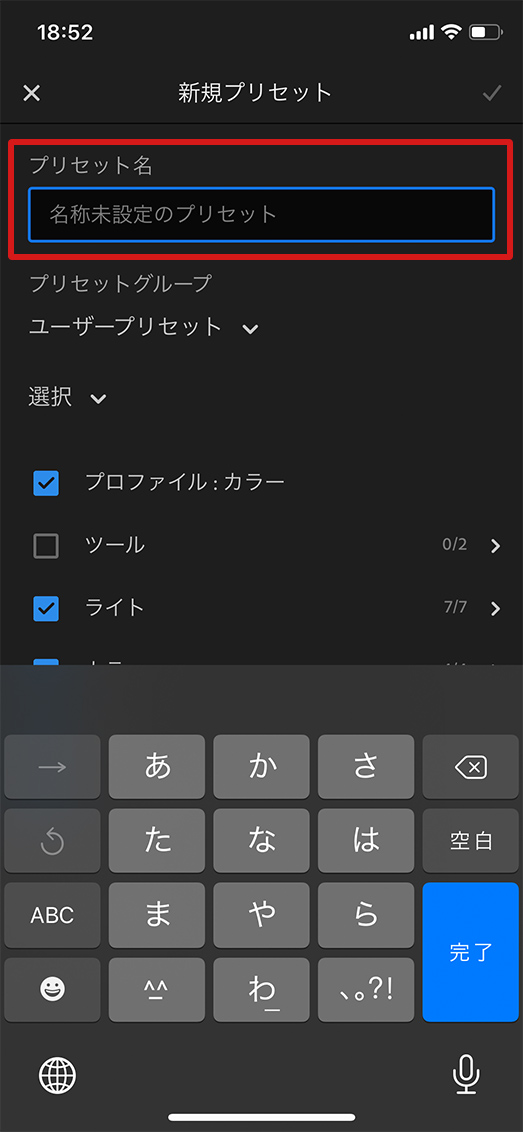
他の写真へプリセットを適用
上で作ったプリセットを、他の写真にも適用させてみました。Before / Afterをご覧ください。
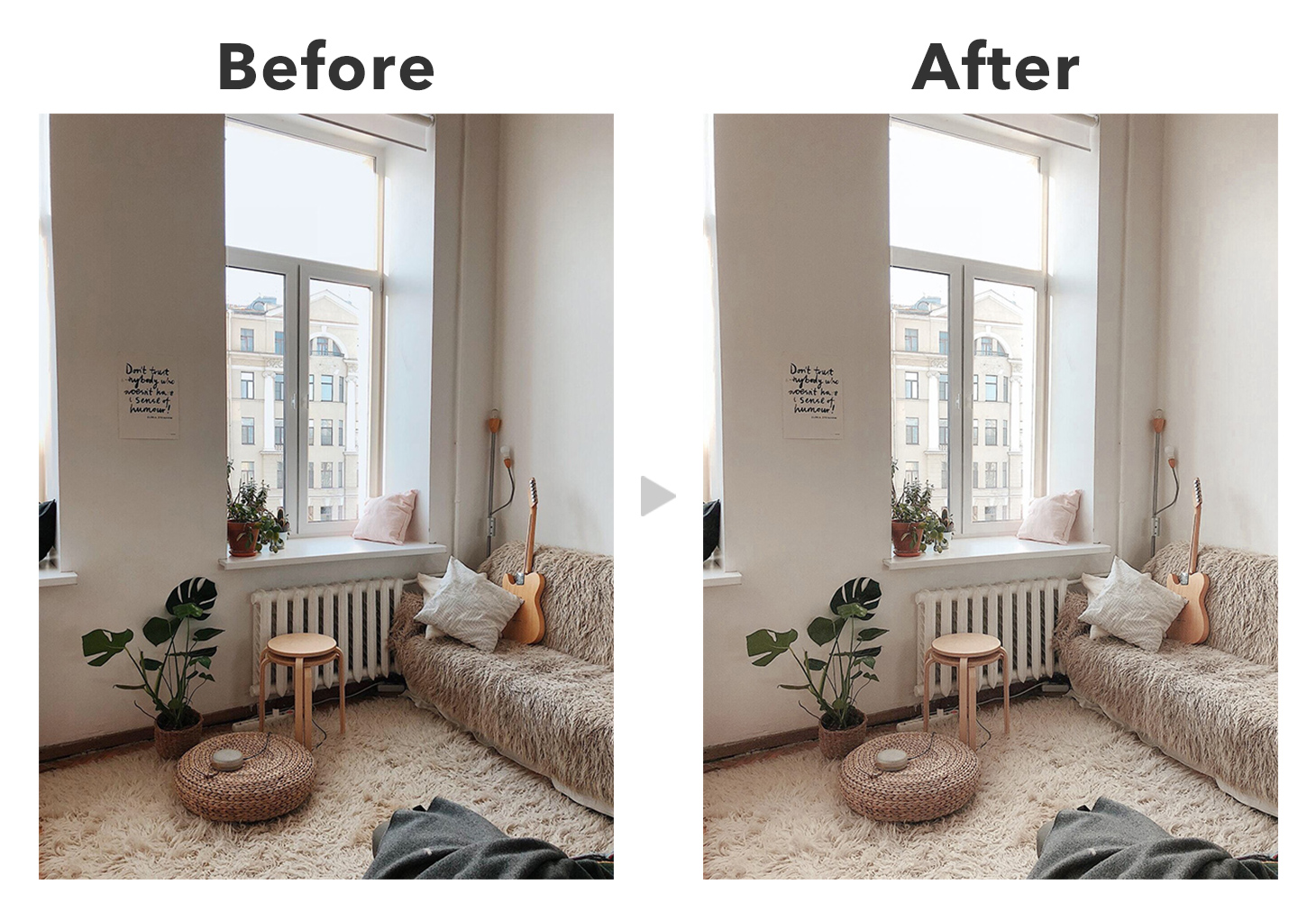
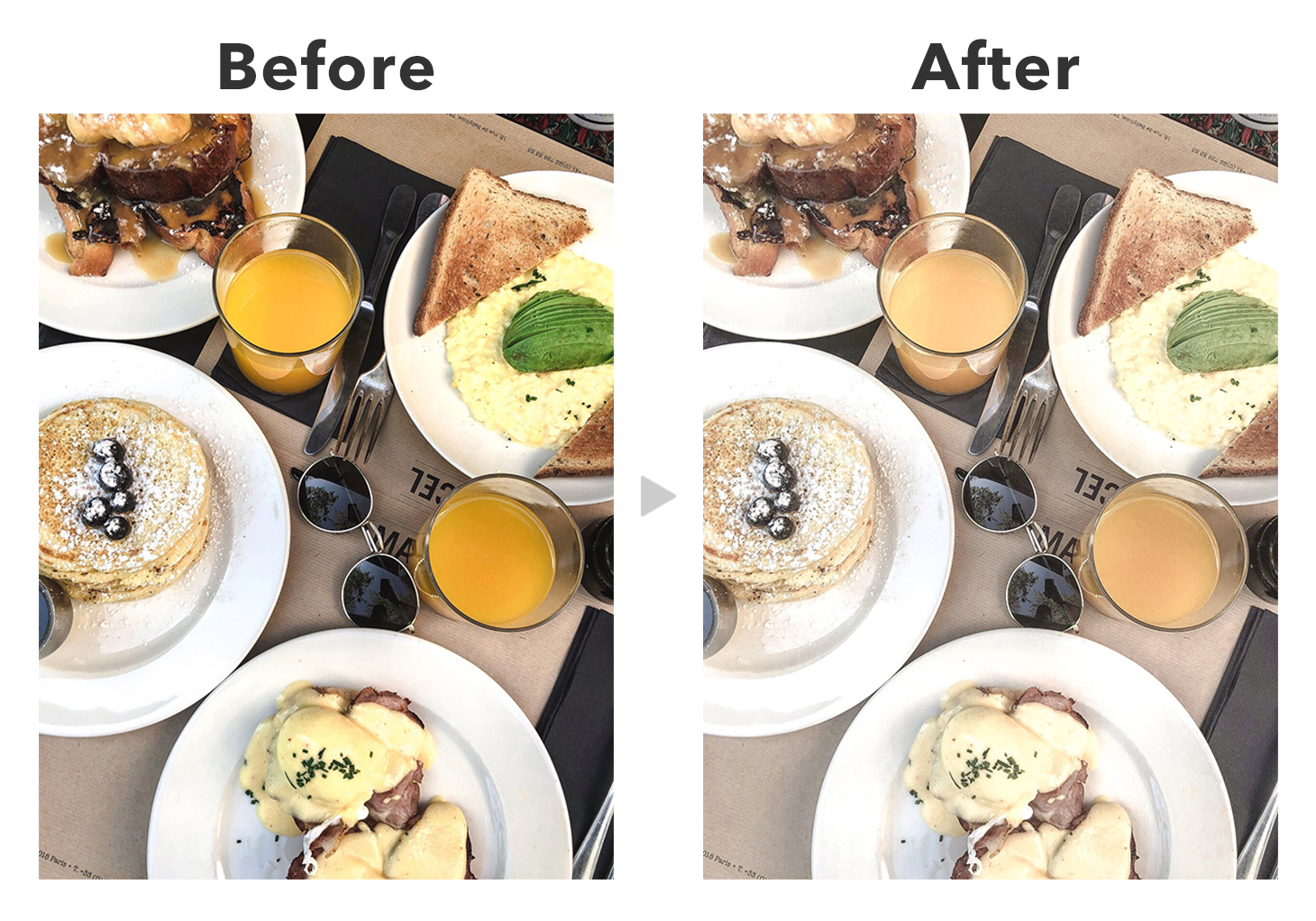
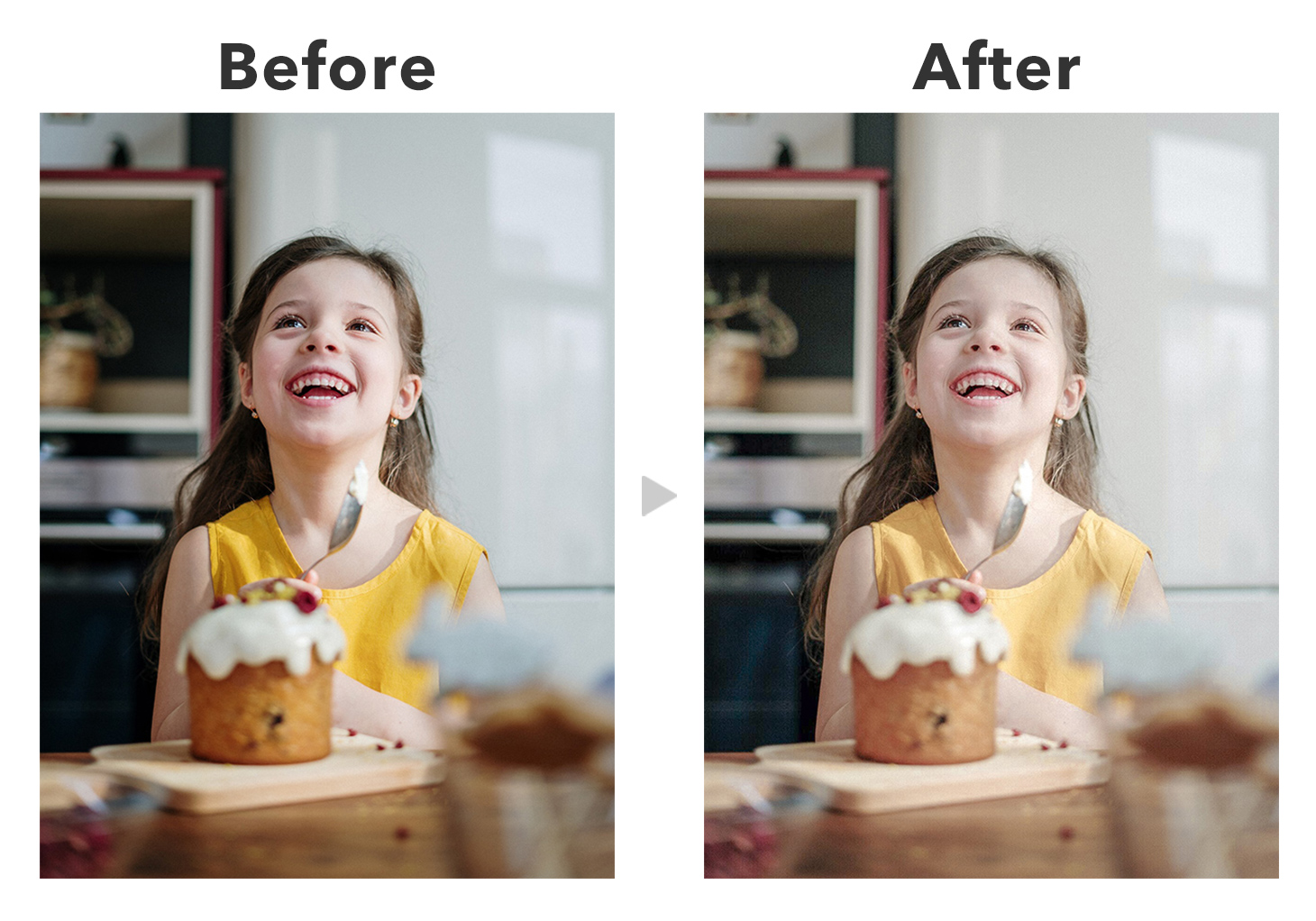
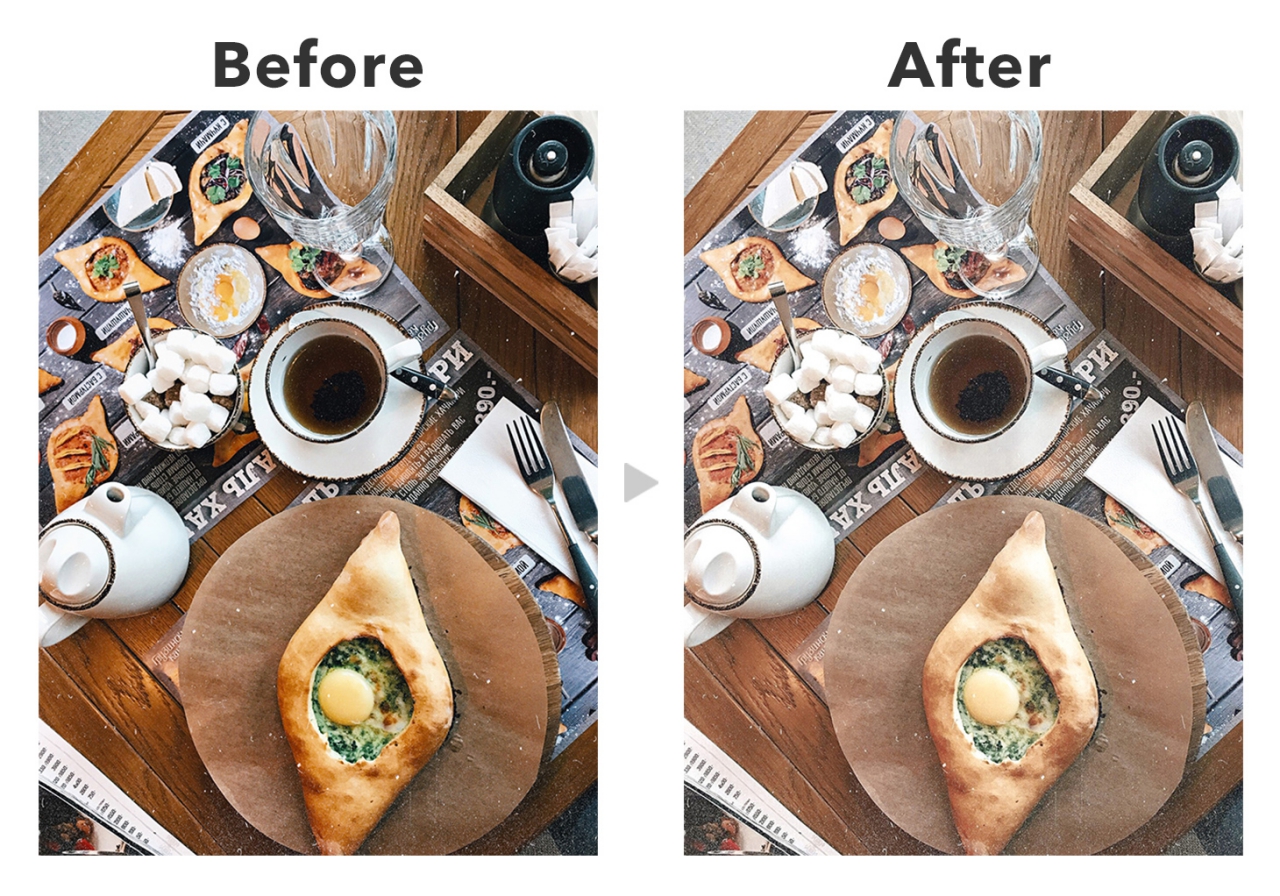

どの画像も元画像よりも、おしゃれな雰囲気に仕上がったと思います!
おわりに
いかがでしたでしょうか?
いたって普通の写真が、数値を少し動かすだけであっという間に、プロっぽい雰囲気のある写真に変わったかと思います。
上で紹介したプリセットの数値は、私が作ったあくまで参考のものになります。ここからさらに数値を動かしてアレンジしてみるなど、自分らしいオリジナルのプリセットを作ってみてください!
